A segurança é a preocupação mais importante para nossos sistemas de computador para quase todos nós, pois não queremos permitir que outras pessoas acessem nossos dados ilegalmente. Então, para melhorar a segurança do seu computador, Microsoft atribuiu a função de senha de imagem. Já vimos como configurar uma senha ou PIN de imagem no Windows 8.

Neste artigo, vamos explicar como você pode habilitar ou desabilitar a função de login com senha de imagem. Na verdade, o login de senha com imagem é habilitado por padrão, então caso você queira desabilitá-lo, este artigo o ajudará a fazer isso.
Desativar login de senha de imagem usando o Editor do Registro
1. aperte o Tecla Windows + R simultaneamente e colocar regedit dentro Corre caixa de diálogo.
2. Navegue até o seguinte local:
HKEY_LOCAL_MACHINE \ SOFTWARE \ Policies \ Microsoft \ Windows \ System
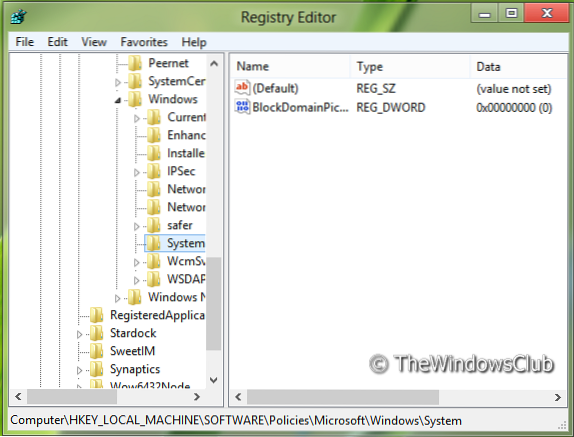
3. Agora clique com o botão direito no painel direito da janela. Crie um valor DWORD e nomeie-o “BlockDomainPicturePassword“.
4. Clique com o botão direito no valor DWORD criado acima, selecione Modificar. Você terá esta janela:
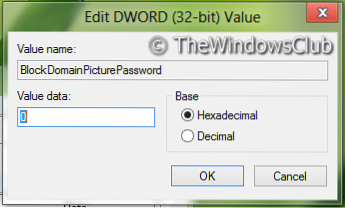
5. Agora você pode usar os seguintes valores para Dados de valor seção:
Habilitar login com senha de imagem = '0' (Configuração padrão)
Desativar sinal de senha de imagem-n = '1'
6. É isso. Reinicie para ver os resultados.
Desativar login de senha de imagem usando o Editor de política de grupo
NOTA : Esta opção para usar a política de grupo está disponível apenas no Windows 8 Pro e Windows 8 Enterprise edições.
1. Aperte Tecla Windows + R combinação e colocar gpedit.msc dentro Corre caixa de diálogo.
2. No painel esquerdo, navegue até:
Configuração do Computador -> Modelos Administrativos -> Sistema -> Entrar.
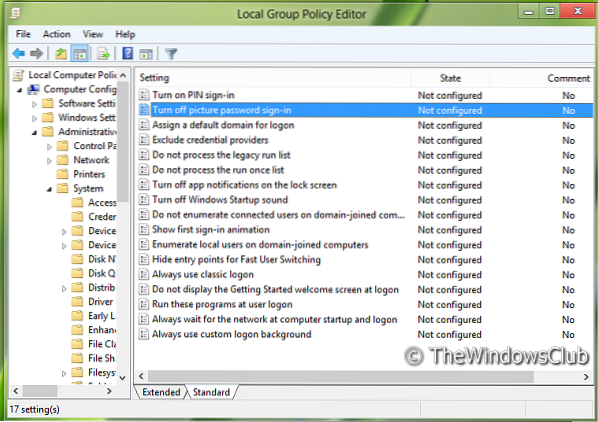
3. Agora olhe no painel direito, você terá a política chamada Desativar login com senha de imagem como mostrado acima.
4. Clique duas vezes nesta política para obter a janela mostrada abaixo.
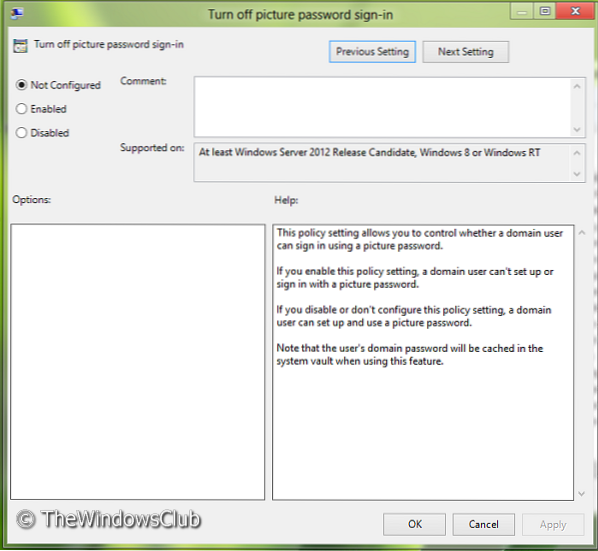
5. Agora você pode usar as seguintes configurações:
Habilitar login de senha de imagem = Desabilitado / Não configurado (Configuração padrão)
Desativar login com senha de imagem = Ativar
Depois de fazer as alterações, clique em Aplicar seguido pela OK.
É isso. Reinicie para ver os resultados.

 Phenquestions
Phenquestions


